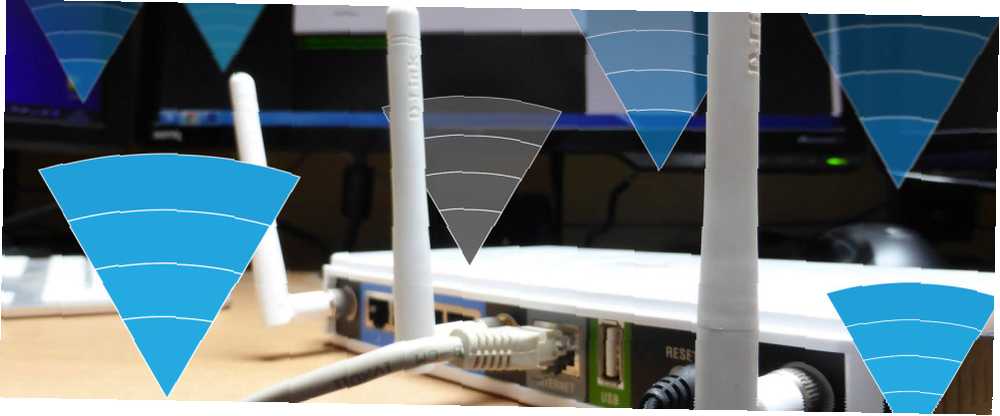
Edmund Richardson
0
3271
855
Vi tager Wi-Fi for givet, men det er ikke magi - det er radiobølger. Disse radiobølger kan forstyrres eller forhindres, og de producerer trådløst “døde zoner” eller “døde pletter.” Trådløse signaler trænger ikke ind i disse døde zoner, så trådløse enheder modtager ikke et Wi-Fi-signal indeni dem.
Trådløse døde zoner er nemme at finde, hvis du slentre rundt i dit hus, lejlighed eller kontor. Når du har fundet dem, kan du eksperimentere med en række forskellige løsninger og løse, hvad der forårsager problemet.
Hvad er en trådløs dødzone?
En død zone er simpelthen et område i dit hus, lejlighed, kontor eller ethvert andet område, der formodes at være dækket af Wi-Fi; men det fungerer ikke der - enheder kan ikke oprette forbindelse til netværket. Hvis du tager en enhed ind i en død zone - måske bruger du en smartphone eller tablet og går ind i et rum, hvor der er en død zone - vil Wi-Fi'en ophøre med at fungere, og du modtager ikke et signal.
Hvad der forårsager trådløse døde zoner?
Alt, der forstyrrer Wi-Fi-radiobølger, kan producere en død zone. Hvis du har et stort hus eller kontor og har din trådløse router i det ene hjørne af bygningen, kan der være en død zone i det modsatte hjørne af bygningen, hvor Wi-Fi-signalet ikke kan nå.
De fleste huse blev bygget før Wi-Fi blev udviklet, så de kan konstrueres på måder, der forstyrrer Wi-Fi. Gamle huse kan have tykke gipsvægge, der indeholder kyllingetråd til støtte, og denne metalforbindelse kan blokere Wi-Fi-signaler. Store metalgenstande som arkivskabe eller metalvægge kan også blokere Wi-Fi-signaler.

Andre enheder kan også forstyrre Wi-Fi-signaler - vi har set gamle trådløse telefoner forstyrre Wi-Fi-signaler, når de bruges, og en mikrobølgeovn blokerer Wi-Fi-signaler, når de kører. Babymonitorer, trådløse sikkerhedssystemer, trådløse lydsystemer - dette er alle typer enheder, der har været kendt for at forårsage problemer.
Hvis du befinder dig i et område tæt med trådløse netværk, såsom en boligblok, hvor hver enhed har sin egen trådløse router, kan din Wi-Fi-dækning også blive skadet af interferens. Hvis dine nærliggende naboer har deres Wi-Fi-netværk konfigureret på den samme trådløse kanal som din, kan dette resultere i interferens, hvilket reducerer dit netværks signalstyrke og muligvis producerer døde zoner.
Sådan finder du trådløse døde zoner
Lad os være ærlige: Du behøver ikke rigtig god software til at identificere døde zoner. Du skal bare hente din smartphone eller en anden trådløs enhed, oprette forbindelse til dit trådløse netværk og gå rundt i dit hus, lejlighed eller kontor. Vær opmærksom på Wi-Fi-signalindikatoren på din smartphone. Hvis signalstyrken falder til nul, har du fundet en død zone. Hvis det falder til et meget lavt niveau, kan det også være en bekymring - upålidelig signalstyrke kan resultere i lavere hastigheder, og nogle enheder er muligvis ikke i stand til at oprette forbindelse på dit Wi-Fi-netværk. Forskellige enheder har forskellige tolerancer for lav signalstyrke.
Husk, at Wi-Fi-indikatoren ikke opdateres med det samme, så sprint ikke, mens du holder din telefon. Gå langsomt og pause i områder, hvor du muligvis bruger Wi-Fi.
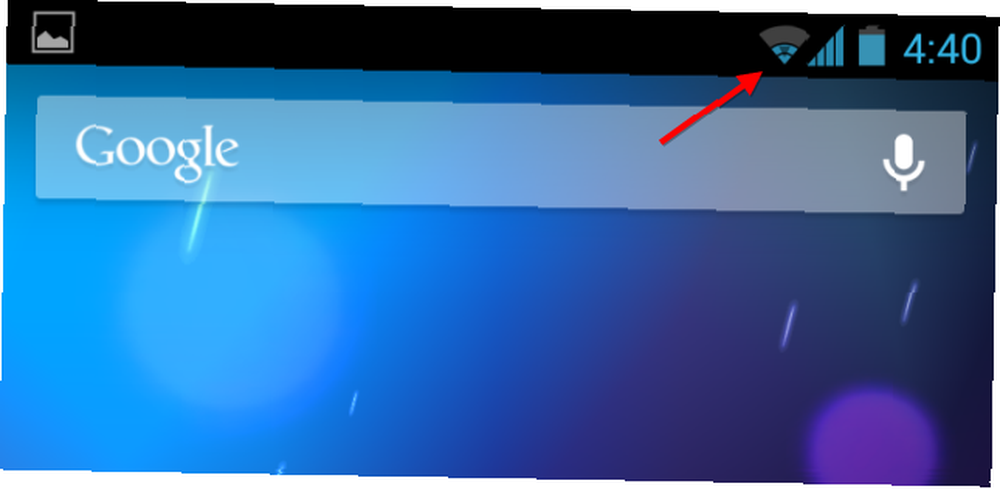
Naturligvis kan du også bruge software til at opdage trådløse døde zoner. På Android viser den gratis Wifi Analyzer-app dig mere detaljerede oplysninger om styrken af dit Wi-Fi-signal. Åbn appen, vælg skærmen Signalmåler, og vælg dit Wi-Fi-netværk. Gå rundt med appen åben, og du vil se signalstyrken ændre sig, når du flytter fra sted til sted.
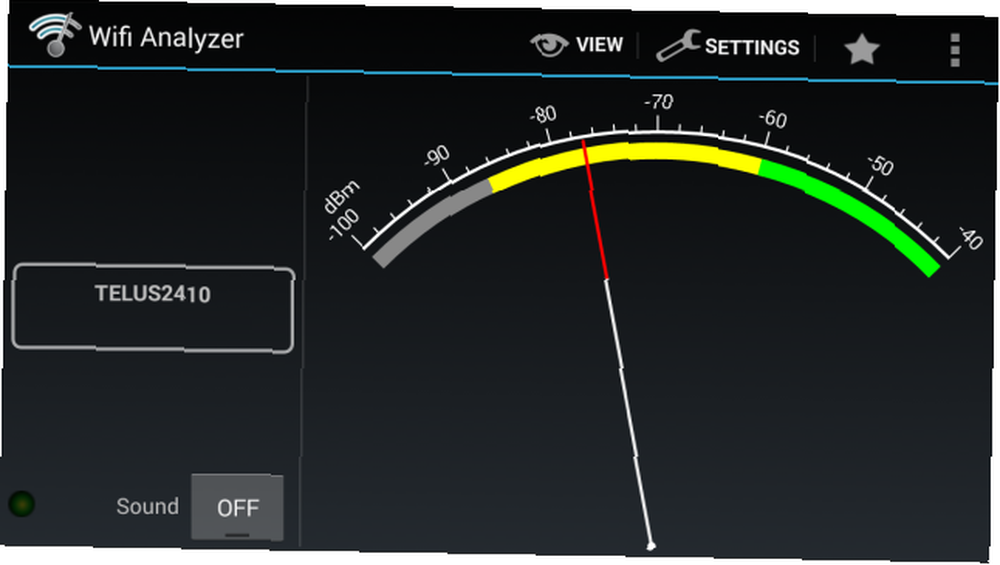
Apple tillader ikke tredjepartsapps at få adgang til disse oplysninger på iOS, så iPhone-, iPad- og iPod touch-brugere kan ikke bruge en app til mere detaljerede oplysninger - de bliver nødt til at være opmærksomme på deres enheds standard Wi-Fi indikator.
Hvis du har en Windows- eller Mac-bærbar computer, kan du også bruge inSSIDer til at måle din Wi-fi-signalstyrke, men vær forsigtig, mens du går rundt med din bærbare computer og stirrer på dens skærm hele tiden.
Sådan rettes trådløse døde zoner
Nu hvor du har fundet ud af præcis, hvor dine trådløse døde zoner er, vil du sandsynligvis fjerne dem. Her er nogle tip til opdatering af din Wi-Fi-dækning.
- Flyt din router igen: Hvis din router er i det ene hjørne af dit hus, lejlighed eller kontor, og der er en død zone i det modsatte hjørne af din bygning, kan du prøve at flytte routeren til en mere central placering midt i dit hus, lejlighed eller kontor.
- Juster routerens antenne: Sørg for, at din trådløse routers antenne er op og peger lodret. Hvis det peger vandret, får du ikke den samme dækningsgrad.
- Identificer og placer placeringshindringer: Hvis din Wi-Fi-router sidder ved siden af et metalfilskab, reducerer det din signalstyrke. Prøv at omarrangere dit sted efter ideel signalstyrke Trådløs Feng Shui: Sådan optimeres dit hus til den bedste Wi-Fi-modtagelse Trådløs Feng Shui: Hvordan man optimerer dit hus til den bedste Wi-Fi-modtagelse Det skal være et let udsigt at oprette et Wi-Fi-netværk , skal det ikke? Jeg mener, et hus er en lukket kasse, og du skulle tro, når du placerer en enhed, der sender trådløse signaler i alle retninger…. Hvis der er et metalfilskab, en mikrobølgeovn, akvarium eller andet, der ser ud til at hindre signalet fra din router og fremstille en død zone, skal du flytte forhindringen (eller din router) og se, om det eliminerer den døde zone.
- Skift til den mindst tilladte trådløse kanal: Brug et værktøj som Wifi Analyzer til Android eller inSSIDer til Windows eller Mac til at identificere den mindst overbelastede trådløse kanal til dit Wi-Fi-netværk Sådan vælges den bedste Wi-Fi-kanal til din router Sådan vælges den bedste Wi-Fi-kanal til Din router Hvad er den bedste Wi-Fi-kanal til din router, og hvordan ændrer du den? Vi besvarer disse spørgsmål og mere i denne hurtige guide. , ændre derefter indstillingen på din router for at reducere interferens fra andre trådløse netværk.
- Opsæt en trådløs repeater: Hvis ingen af ovenstående tip hjælper, kan du oprette en trådløs repeater Trådløst netværk forenklet: De betingelser, du skal kende Trådløst netværk Forenklet: De betingelser, du skal kende Kender du forskellen mellem et "adgangspunkt" og et "ad hoc netværk? Hvad er en "trådløs repeater", og hvordan kan det forbedre dit hjemmenetværk? at udvide din dækning over et større område. Dette kan være vigtigt i store huse eller kontorer.
- Brug en kabelforbindelse: Du kan også overveje at opsætte kablede Ethernet-kabler. Lad os for eksempel sige, at du har god trådløs dækning i det meste af dit hus, men du kan ikke se ud til at få et Wi-Fi-signal i dit soveværelse - måske har du den metalliske hønsetråd i dine vægge. Du kan køre et Ethernet-kabel fra din router til dit soveværelse, eller bruge et par powerline-adaptere, hvis du ikke er så ivrig efter at se omstrejfne kabler i korridoren (et godt valg er $ 65 TP-LINK TL-PA511 KIT AV500 Powerline Gigabit Adapter Starter Kit), og konfigurer derefter en anden trådløs router i rummet. Derefter har du trådløs internetadgang i det tidligere golde rum.
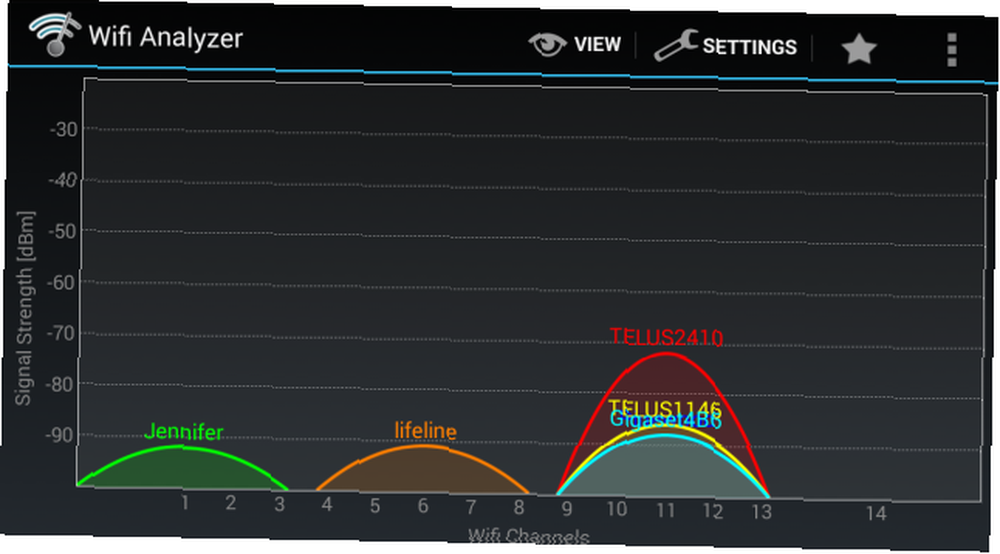
Hvorvidt du har trådløse døde zoner eller ej, afhænger af din router, dens placering, dine naboer, hvad bygningens vægge er lavet af, størrelsen på dit dækningsområde, hvilke typer elektroniske enheder du har, og hvor alt er placeret. Der er meget, der kan forårsage problemer, men prøve og fejl kan hjælpe dig med at fastlægge den skyldige.
Har du behandlet Wi-Fi-døde zoner i fortiden? Hvad var årsagen til problemet, og hvordan løste du det? Efterlad en kommentar med de tip, du har!
Billedkredit: Sean MacEntee på Flickr, Denna Jones på Flickr











